
Résumé: si vous n’êtes pas en mesure de restaurer votre système et de sauvegarder vos fichiers de données, et que de restauration du système a échoué erreur 0x800700b7, cet article est pour vous uniquement. Ce guide contient des instructions pas à pas pour corriger l’erreur 0x800700b7 sur votre ordinateur Windows 10. Alors lisez cet article jusqu’à la fin pour résoudre facilement ce problème.
Le service de sauvegarde et de restauration Windows est l’une des fonctionnalités importantes fournies par les systèmes d’exploitation Windows. Grâce à cette fonctionnalité, vous pouvez sauvegarder régulièrement leurs fichiers de données et restaurer en cas de besoin.
Mais parfois, cette fonctionnalité avancée commence à afficher un message d’erreur lors de la tentative de restauration du système. Et, la restauration du système a échoué, l’erreur 0x800700b7 en fait partie. Cette erreur 0x800700b7 peut apparaître lorsque vous essayez de créer une sauvegarde de vos données via les services de sauvegarde et de restauration Windows.
Cette erreur affecte l’ensemble du processus de sauvegarde et de restauration du système. Et, en raison de ce problème, on ne peut pas restaurer leurs données. De nombreux facteurs internes et externes peuvent déclencher le code d’erreur 0x800700b7 lors de la sauvegarde des fichiers système. Vérifiez donc tout d’abord les facteurs responsables de l’échec de la restauration du système.
Raisons pour obtenir le code d’erreur Windows 10 0x800700b7
Voici quelques-unes des principales causes qui interrompent le processus de restauration du système sur un ordinateur Windows 10:
- Un programme antivirus / anti-programme malveillant tiers installé sur votre ordinateur est en conflit avec le processus de restauration du système.
- Ce problème peut également générer en raison du conflit de clé de Registre.
- Les fichiers système corrompus ou endommagés ou les fichiers infectés par des logiciels malveillants peuvent également provoquer cette erreur.
- Si vous avez arrêté l’ordinateur de manière incorrecte, cette erreur peut également apparaître sur votre ordinateur.
- En raison de l’échec / incomplet du programme
Ainsi, afin de se débarrasser de ce problème, il est nécessaire d’éliminer toutes les causes pouvant générer une erreur de restauration du système dans le système Windows 10. Si vous ne pouvez pas également sauvegarder et restaurer le système en raison de l’erreur 0x800700b7, ne vous inquiétez pas.
Vous pouvez facilement résoudre ce problème sans appeler un professionnel ou un expert. Tout ce que vous avez à faire est de lire attentivement cet article en entier et d’appliquer les instructions données.
Comment réparer l’erreur 0x800700b7 de la restauration du système Windows 10?
1: effectuer une restauration du système en mode sans échec
Si la restauration du système ne fonctionne pas normalement sur l’ordinateur, vous pouvez essayer de le faire en mode sans échec. L’exécution de tâches en mode sans échec résout souvent divers problèmes Windows, et cela peut également vous aider à corriger l’erreur de restauration du système 0x800700b7.
Si la restauration du système fonctionne en mode sans échec, restaurez votre ordinateur à l’ancien point de restauration du système alors qu’il fonctionnait bien.
Voici un guide rapide sur la façon de restaurer l’ordinateur en mode sans échec:
- Allez sur le bouton Démarrer de Windows
- Cliquez sur le bouton d’alimentation
- Maintenez la touche Maj enfoncée et, en attendant, cliquez sur l’option Redémarrer
- Maintenant, Windows va redémarrer et vous obtiendrez un écran Options de démarrage avancées
- Sélectionnez l’option Dépannage
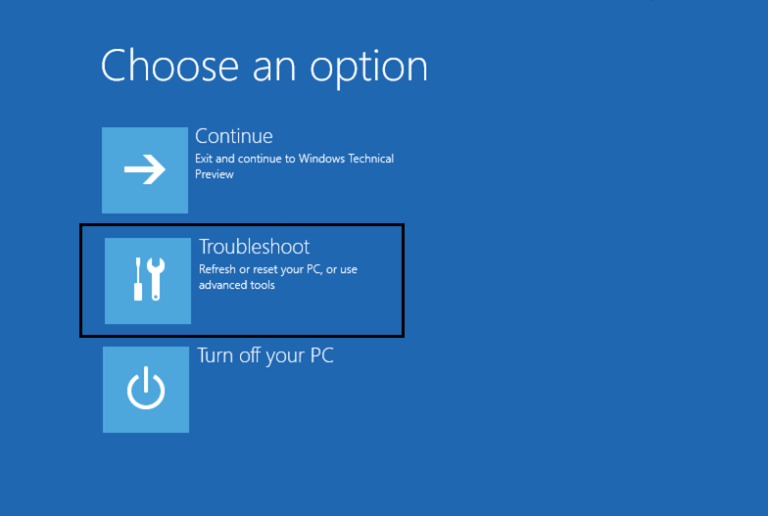
- Maintenant, cliquez sur les options avancées
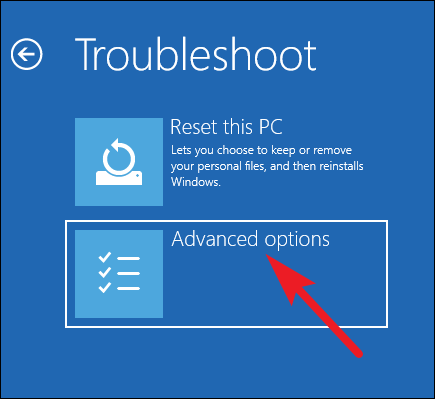
- Sélectionnez les paramètres de démarrage
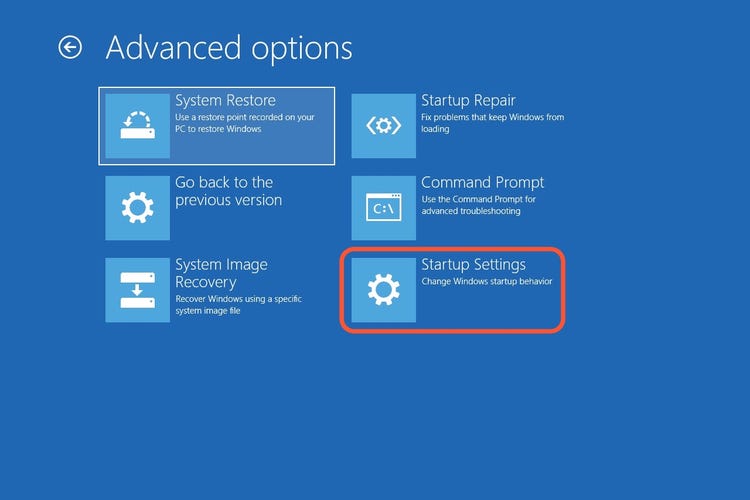
- Cliquez sur le bouton Redémarrer pour redémarrer votre ordinateur

- Appuyez sur la touche 4 pour démarrer votre ordinateur en mode sans échec
- Appuyez sur la touche Windows + R pour ouvrir la boîte de dialogue Exécuter
- Tapez rstrui.exe dans la case et cliquez sur le bouton OK pour ouvrir la fenêtre de restauration du système

- Sélectionnez Choisir un autre point de restauration et cliquez sur le bouton Suivant

- Maintenant, sélectionnez ce point de restauration du système qui fonctionnait bien, puis cliquez sur le bouton Suivant

- Cliquez sur le bouton Terminer
2: Désactiver un logiciel antivirus tiers
Parfois, un logiciel antivirus tiers bloque certains processus. Et il est probable qu’il bloque le processus de restauration du système sur votre ordinateur et génère le code d’erreur 0x800700b7.
Par conséquent, désactivez l’antivirus sur votre ordinateur et essayez de restaurer votre Windows. Si cela fonctionne maintenant, alors ça va. Sinon, désinstallez l’antivirus tiers de votre ordinateur.
Pour désinstaller l’antivirus de votre ordinateur, procédez comme suit:
- Appuyez sur la touche Windows + I pour ouvrir les paramètres Windows
- Cliquez sur les applications
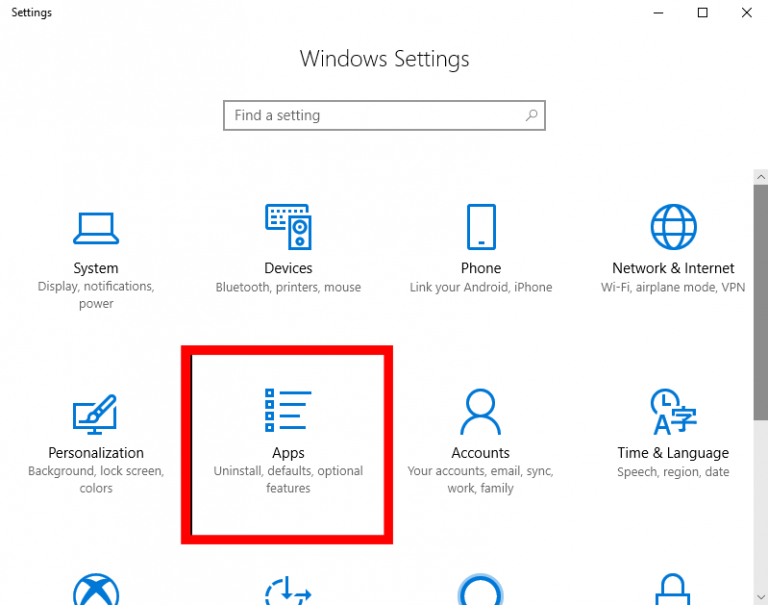
- Dans la fenêtre Applications et fonctionnalités, recherchez l’antivirus tiers installé sur votre ordinateur et cliquez dessus
- Cliquez sur le bouton Désinstaller
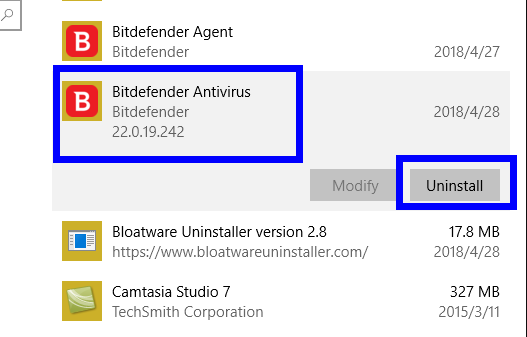
- Vous demanderez une fenêtre pour confirmer la désinstallation de l’application, cliquez sur le bouton Désinstaller
Après avoir désinstallé l’antivirus, redémarrez votre ordinateur. Vérifiez maintenant si cette méthode vous a aidé à corriger l’erreur de restauration du système 0x800700b7 sur l’ordinateur Windows 10.
3: exécuter le vérificateur de fichiers système Windows
Dans certains cas, l’erreur de restauration du système 0x800700b7 se produit en raison des fichiers système Windows corrompus ou endommagés. Par conséquent, pour corriger le code d’erreur 0x800700b7 sur votre ordinateur Windows 10, vous devez réparer ces fichiers système corrompus. Et pour ce faire, vous pouvez utiliser l’utilitaire Windows intégré SFC.
SFC analysera votre ordinateur et réparera tous les fichiers système endommagés et corrompus. Pour exécuter le SFC sur votre ordinateur, procédez comme suit:
- Accédez à la zone de recherche Windows et tapez cmd
- Appuyez sur Ctrl + Maj + Entrée pour ouvrir l’invite de commande en mode Admin

- Vous allez maintenant ouvrir une fenêtre Contrôle de compte d’utilisateur, cliquez sur le bouton Oui pour ouvrir l’invite de commandes
- Dans l’invite de commandes, tapez la commande donnée et appuyez sur la touche Entrée:
sfc / scannow
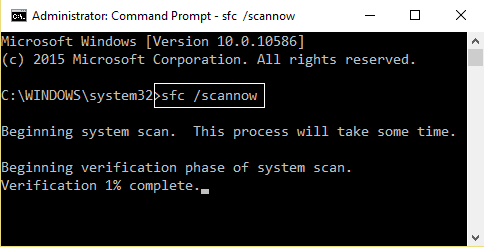
- Maintenant, SFC analysera l’intégralité de votre ordinateur et corrigera tous les fichiers corrompus. Ce processus prendra un certain temps, alors restez sur la fenêtre.
Redémarrez votre ordinateur après avoir terminé le processus. Maintenant, essayez d’effectuer la restauration du système et vérifiez si l’erreur est corrigée ou non. Sinon, essayez la solution suivante.
4: Exécutez l’utilitaire de vérification du disque pour corriger l’erreur de restauration du système 0x800700b7
Si SFC n’a pas effectué le travail, exécutez l’utilitaire Vérifier le disque pour corriger l’erreur de fichier 0x800700b7 de la restauration du système Windows 10. Il s’agit également d’un outil intégré à Windows qui corrige les fichiers système corrompus / endommagés.
Pour exécuter l’outil Vérifier le disque sur votre ordinateur, procédez comme suit:
- Ouvrez l’explorateur de fichiers
- Accédez à Ce PC
- Faites un clic droit sur le lecteur et sélectionnez Propriétés

- Maintenant, allez dans l’onglet Outils

- Cliquez sur le bouton Vérifier

- Cliquez sur l’option Scan Drive

- Maintenant, il va scanner ce lecteur pour vérifier l’erreur et corriger tous les fichiers corrompus.
- Enfin, redémarrez votre ordinateur
5: Supprimer le cache de tâches du registre
De nombreux utilisateurs concernés ont signalé avoir résolu avec succès l’erreur de restauration du système 0x800700b7 en supprimant le cache des tâches du registre. Par conséquent, vous pouvez également essayer cette méthode pour résoudre ce problème d’échec de la restauration du système sur l’ordinateur Windows 10.
Pour ce faire, suivez les instructions ci-dessous:
- Appuyez sur la touche Windows + R pour ouvrir la zone Exécuter
- Tapez regedit dans la boîte de dialogue Exécuter et cliquez sur le bouton OK pour ouvrir l’Éditeur du Registre

- Dans l’Éditeur du Registre, accédez au chemin indiqué:
HKEY_LOCAL_MACHINE\SOFTWARE\Microsoft\Windows NT\CurrentVersion\Schedule\TaskCache
- Ensuite, effectuez une sauvegarde de la clé TaskCache en procédant comme suit:
- Faites un clic droit sur le TaskCache
- Sélectionnez Exporter

- Entrez le titre du fichier de sauvegarde
- Sélectionnez le dossier dans lequel vous souhaitez conserver ce fichier et cliquez sur le bouton Enregistrer
- Maintenant, dans l’Éditeur du Registre, accédez au chemin donné:
HKEY_LOCAL_MACHINE\SOFTWARE\Microsoft\Windows NT\CurrentVersion\Schedule\TaskCache\Tree\Microsoft\Windows
- Faites un clic droit sur Windows et sélectionnez l’option Supprimer

- Enfin, cliquez sur le bouton Oui.
Après avoir effectué toutes les étapes ci-dessus, redémarrez votre ordinateur. Cette solution aurait dû résoudre le code d’erreur 0x800700b7 sur votre PC Windows 10.
Solution la meilleure et la plus simple pour maintenir les performances du PC
Votre PC fonctionne-t-il lentement ou se comporte-t-il lentement? Ou, votre PC lançant constamment des erreurs? Si oui, alors votre PC a besoin d’attention et d’une solution experte. Dans ce cas, je vous recommande d’essayer PC Réparation Outil.
Cet outil est conçu par des professionnels afin de résoudre le large éventail de problèmes et d’erreurs liés au PC sans avoir besoin de suivre des solutions manuelles.
Il s’agit d’un utilitaire de réparation avancé capable de corriger les diverses erreurs, telles que DLL, BSOD, registre, jeu, mise à jour Windows et erreurs de mise à niveau. Il répare également les fichiers système corrompus, protège votre PC contre les virus et les attaques de logiciels malveillants.
Surtout, il optimise également votre PC pour améliorer les performances et la vitesse de votre PC. Par conséquent, il vaut la peine d’essayer d’utiliser cet outil pour éviter tout type d’erreur PC.
Obtenez PC Réparation Outil pour maintenir les performances de votre PC
Conclusion
Comme nous le savons, la restauration du système est une fonctionnalité très utile des ordinateurs Windows, qui vous aide à récupérer de toute perte de données à l’avenir. Par conséquent, il devient crucial de corriger l’erreur de restauration du système 0x800700b7.
Et c’est pourquoi j’ai répertorié certaines des meilleures solutions de travail que l’on peut utiliser pour résoudre ce problème sur leurs ordinateurs Windows 10.
Comme ces solutions sont déjà testées par les utilisateurs concernés, cela fonctionnera également pour vous afin de corriger cette erreur de restauration du système. De plus, ces solutions sont faciles à exécuter et peuvent être exécutées par n’importe qui.
Maintenant c’est ton tour! Veuillez nous faire savoir quelle solution vous a aidé à résoudre ce problème ou si vous avez des suggestions, écrivez-nous sur – Facebook ou Twitter.
Hardeep has always been a Windows lover ever since she got her hands on her first Windows XP PC. She has always been enthusiastic about technological stuff, especially Artificial Intelligence (AI) computing. Before joining PC Error Fix, she worked as a freelancer and worked on numerous technical projects.